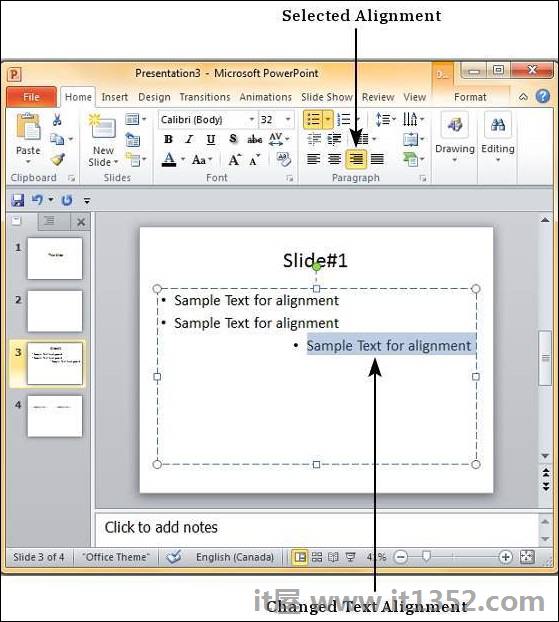PowerPoint提供了各种文本对齐选项,可以创建视觉上吸引人的设计并更好地组织内容.下表描述了PowerPoint中可用的各种文本对齐选项.
| S.No | 对齐图标&描述 |
|---|---|
| 1 |  将文本对齐形状/文本框的左侧. |
| 2 |  将形状/文本框中间的文本对齐. |
| 3 |  将文本对齐形状/文本框的右侧. |
| 4 |  通过调整字符间距来证明对齐,以便最终文本l从左右两侧对齐. |
| 5 |  指定文字方向:水平(默认),堆叠(垂直),旋转90度或270度.您还可以将文本方向自定义为其他角度. |
| 6 |  垂直对齐文本;文本框/形状的顶部,底部或中间. |
可以在选定的部分进行对齐文本框,形状甚至SmartArt中的文本.以下步骤将帮助您对齐文本.
步骤1 : 选择需要对齐的文本部分.如果选择文本的特定部分,则对齐设置将仅应用于该部分文本.如果您选择整个形状/文本框,则设置将适用于整个选择.
步骤2 : 转到主页功能区下的段落组.
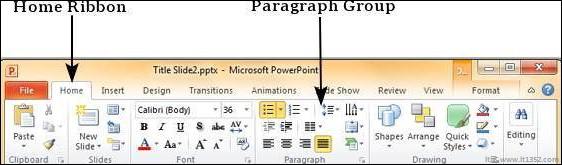
第3步 : 选择上述对齐选项之一以更改文本对齐方式.请注意,文本的默认对齐方式通常为左.
步骤4 : 只要选择了文本,就可以多次更改文本对齐.